Cara memperbaiki 'maaf, ada masalah dengan server OneDrive'
Diterbitkan: 2023-05-10OneDrive Microsoft menonjol sebagai salah satu layanan penyimpanan cloud terbaik, menawarkan penyimpanan awal 5GB tanpa biaya. Ini memungkinkan pengguna untuk menyimpan dan berbagi file dari mana saja dengan koneksi internet.
Tetapi tidak ada tempat untuk rasa sakit jika segala sesuatu di dunia ini sempurna. Sejalan dengan itu, OneDrive memang memiliki beberapa masalah yang mengganggu banyak pengguna Windows.
Salah satu masalah tersebut bisa berupa kesalahan ' Maaf, ada masalah dengan server OneDrive ' saat Anda mencoba mengakses cloud OneDrive Anda. Kesalahan ini menunjukkan bahwa aplikasi OneDrive mengalami kesulitan untuk terhubung ke server cloud.
Dalam artikel ini, kami akan menjelajahi beberapa perbaikan potensial untuk membantu mengembalikan OneDrive Anda ke jalur yang benar.
Cara memperbaiki error 'maaf, ada masalah dengan server OneDrive'

Microsoft OneDrive, solusi penyimpanan cloud yang menyinkronkan file Anda dengan mulus, menawarkan akses dan berbagi tanpa kerumitan di seluruh perangkat. Yang harus dimiliki untuk dunia digital modern.
- Penyimpanan gratis yang murah hati: 5GB untuk memulai pengalaman cloud Anda.
- Keamanan terbaik: Lindungi file Anda dengan enkripsi bawaan.
- Kolaborasi yang mudah: Edit dan bagikan dokumen secara real-time.
- Akses kapan saja, di mana saja: Ambil file saat bepergian dari perangkat apa pun.
- Integrasi mulus: Bekerja lancar dengan Microsoft Office dan Windows.
Periksa Koneksi Internet Anda
karat saya, saya telah mengabaikan koneksi Internet saya berkali-kali dan malah menyalahkan perangkat lunaknya.
Jadi, sebagai pengingat, selalu periksa kecepatan koneksi Anda sebelum masuk ke perbaikan berikut untuk kesalahan server OneDrive.
Koneksi internet yang stabil dan cepat sangat penting untuk kelancaran akses ke penyimpanan cloud Anda.
Periksa Status Server OneDrive
Tidak selalu salahmu setiap kali terjadi kesalahan, bukan? Demikian pula, kesalahan 'Maaf, ada masalah dengan server OneDrive' mungkin disebabkan oleh pemeliharaan di pihak Microsoft.
Server OneDrive mungkin sedang mengalami pembaruan atau perbaikan, yang menyebabkan gangguan sementara pada layanan. Dalam kasus seperti itu, sebaiknya tunggu sebentar dan coba akses OneDrive Anda lagi nanti.
Khawatir tentang cara menentukan apakah masalah ada di pihak Microsoft? Untungnya, Microsoft menyediakan portal resmi untuk membantu Anda dalam hal ini.
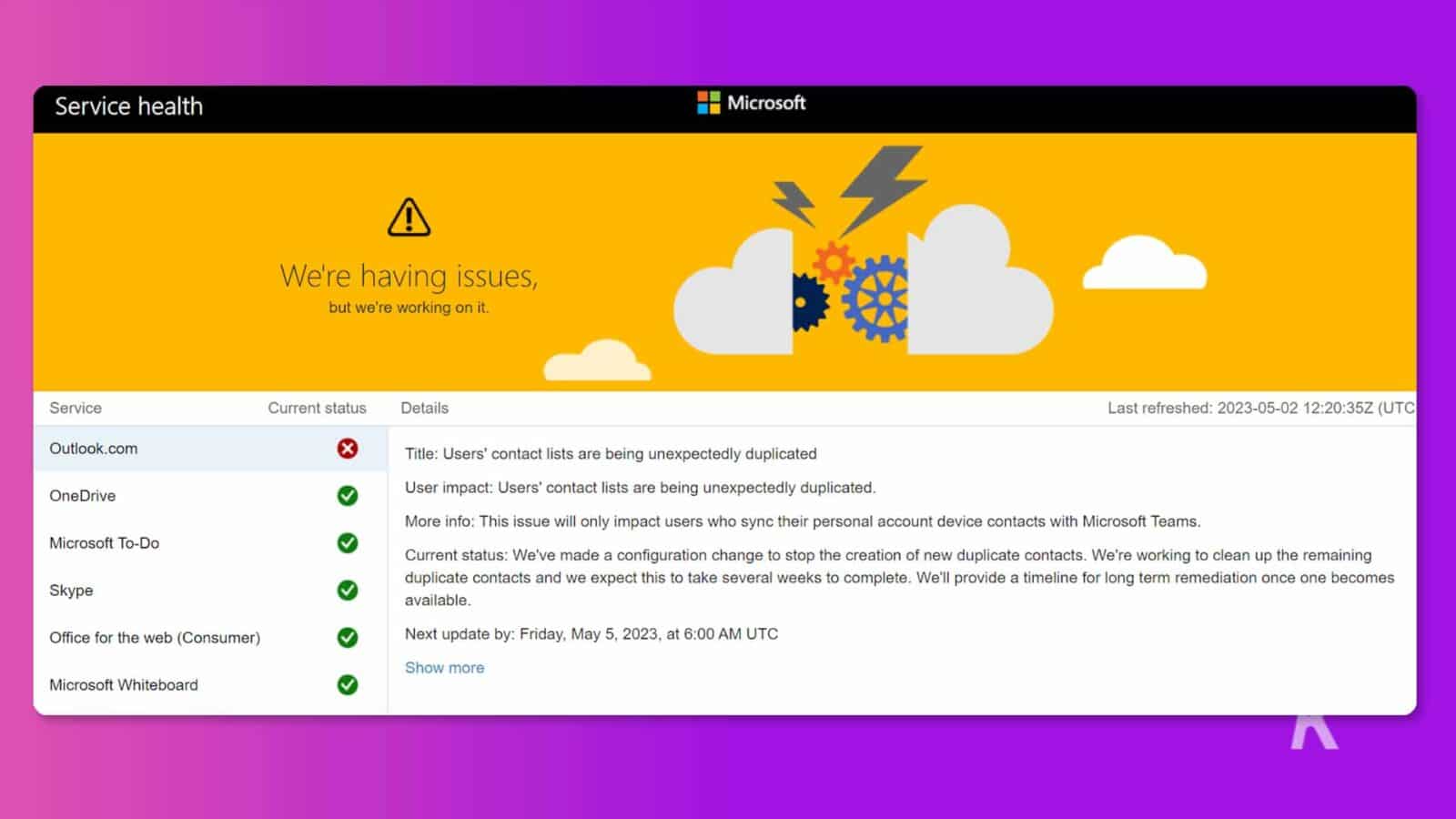
Semudah mengklik di sini, dan halaman tersebut akan memberi Anda status layanan Microsoft yang sedang berlangsung.
Jika status layanan OneDrive menunjukkan “ Semuanya aktif dan berjalan ,” tetapi Anda masih mengalami kesalahan 'Maaf, ada masalah dengan server OneDrive', pertimbangkan untuk mencoba solusi berikut
Hapus log Telemetri OneDrive
OneDrive melakukan banyak hal di balik layar. Itu mengumpulkan data tentang cara kerjanya, apa yang dilakukannya, dan masalah apa pun yang ditemuinya.
Kemudian, mengumpulkan log kinerja, aktivitas, atau kesalahan, memungkinkan pengembang untuk menganalisis dan meningkatkan OneDrive secara keseluruhan. Menghapus log telemetri dapat membantu memperbaiki beberapa masalah sinkronisasi di OneDrive.
Cara menghapus log telemetri di OneDrive
Mari memandu Anda melalui langkah-langkah yang perlu dilakukan tentang cara menghapus log ini, bersama dengan beberapa metode pemecahan masalah lainnya. Mari selami, oke?
Untuk memulai, tekan Windows + r . Ini membuka kotak dialog Jalankan.
Masukkan perintah ' C:\Users\sruja\AppData\Local\Microsoft\OneDrive\logs\Common ' dan tekan OK .
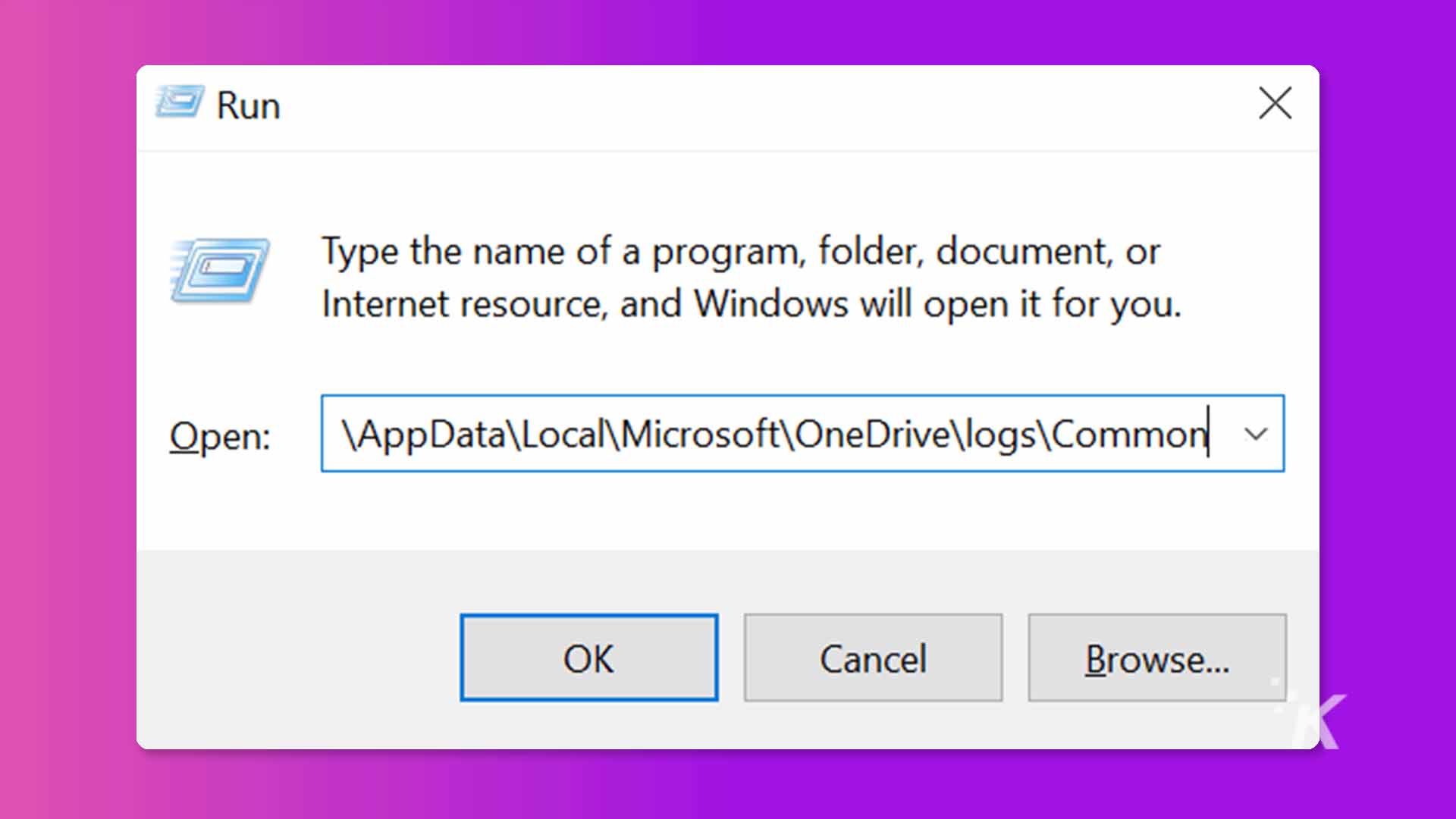
Gulir ke bawah hingga Anda menemukan file OTC dan SESSION bernama telemetryCache.otc dan telemetryCache.otc.session .
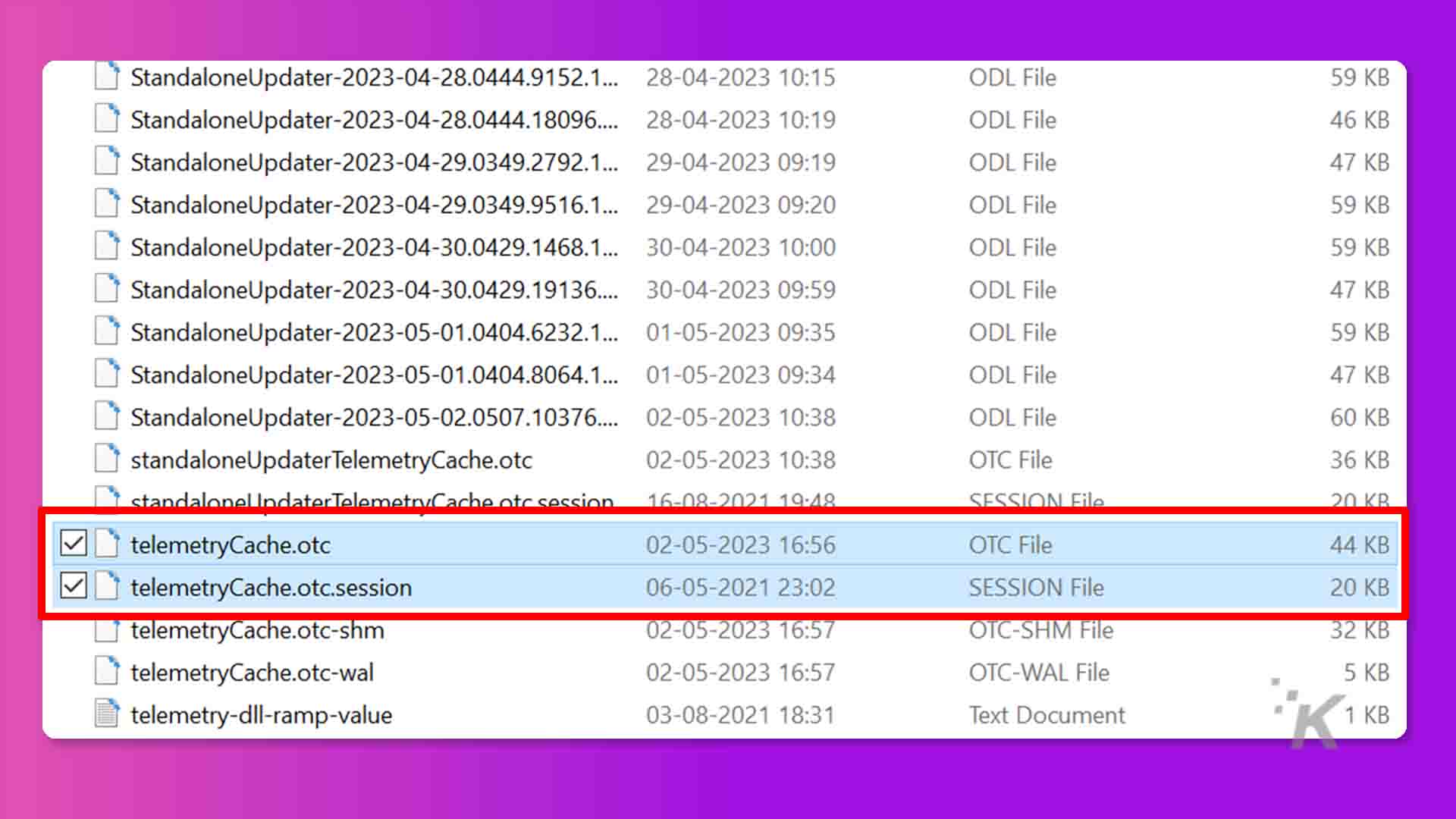
Menghapus file-file ini akan menghapus log Telemetri.
Jika Anda masih belum menemukan cara untuk mengatasi kesalahan 'Maaf, ada masalah dengan server OneDrive', cobalah perbaikan berikut – mengatur ulang OneDrive.
Setel ulang dan hapus Cache OneDrive
Cache seperti memori super cepat yang memungkinkan Anda mengakses file yang baru dibuka, atau file yang selalu Anda gunakan.
Biarkan saya menawarkan definisi yang lebih tepat. Anggap saja sebagai fitur 'Akses Cepat', mirip dengan apa yang akan Anda temukan di File Explorer di komputer Windows Anda.”
Namun cache yang rusak atau kedaluwarsa mengakibatkan masalah sinkronisasi OneDrive, yang menyebabkan kesalahan 'Maaf, ada masalah dengan server OneDrive.'
Menyetel ulang Onedrive Anda adalah solusi komprehensif yang membersihkan cache dan mengatasi masalah internal mendasar di OneDrive. Inilah cara melakukannya.
- Tekan Windows + r untuk membuka kotak dialog Jalankan.
- Masukkan perintah ini %localappdata%\Microsoft\OneDrive\onedrive.exe /reset ke dalam kotak dialog dan tekan enter
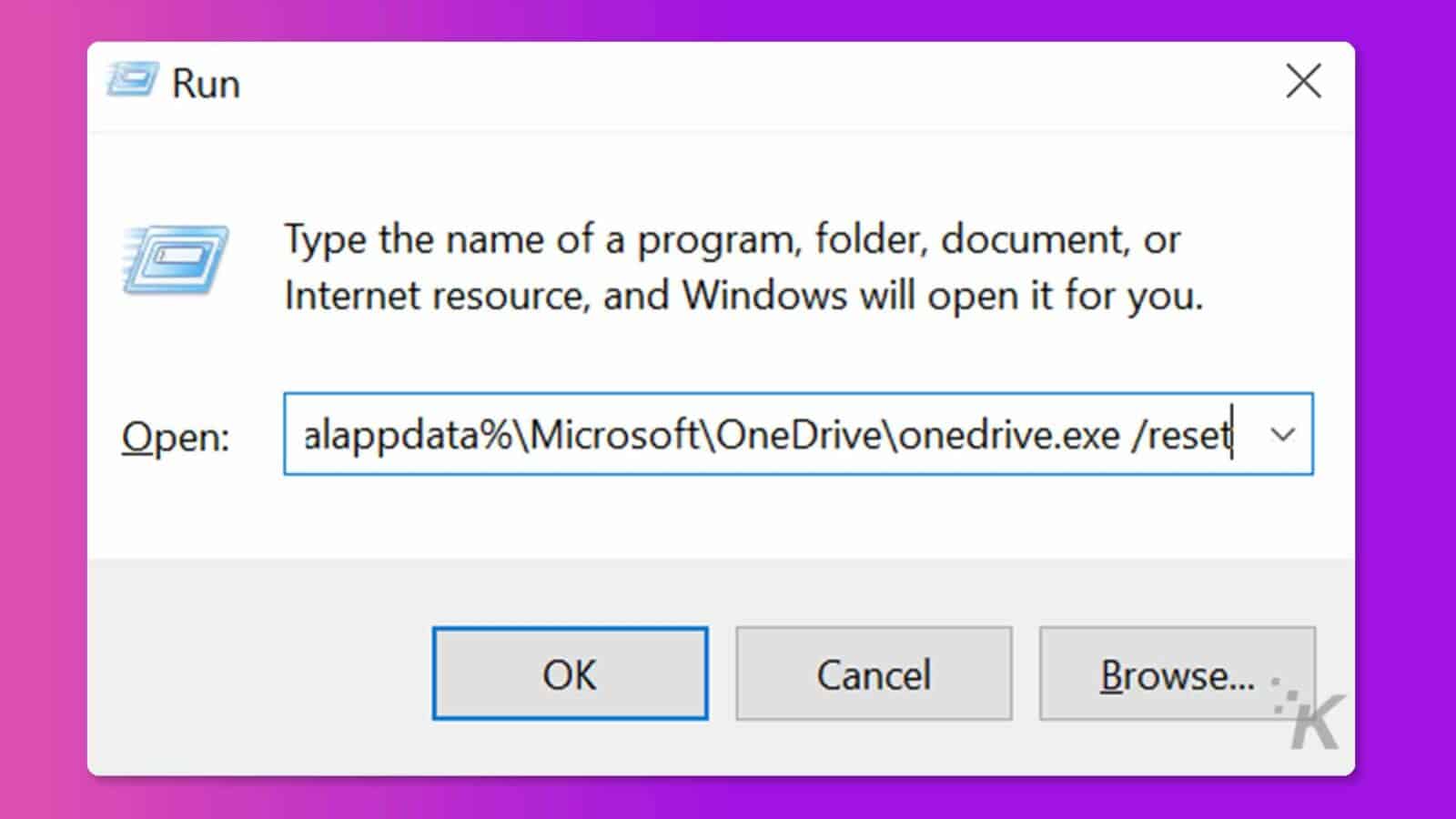
Ini akan mengatur ulang penyimpanan OneDrive Anda, tetapi jika Anda melihat kesalahan seperti 'Windows tidak dapat menemukan..', cobalah perintah berikut sebagai gantinya:
- C:\Program Files\Microsoft OneDrive\onedrive.exe /reset
- C:\Program Files (x86)\Microsoft OneDrive\onedrive.exe /reset
Instal ulang Onedrive
Menginstal ulang OneDrive Anda mungkin menyegarkan koneksi antara aplikasi OneDrive Anda dan server, mencegah kesalahan 'Maaf, ada masalah dengan server OneDrive.'
Berikut ini cara menghapus aplikasi dan memasangnya kembali:
- Cari aplikasi & fitur di bilah pencarian Windows.
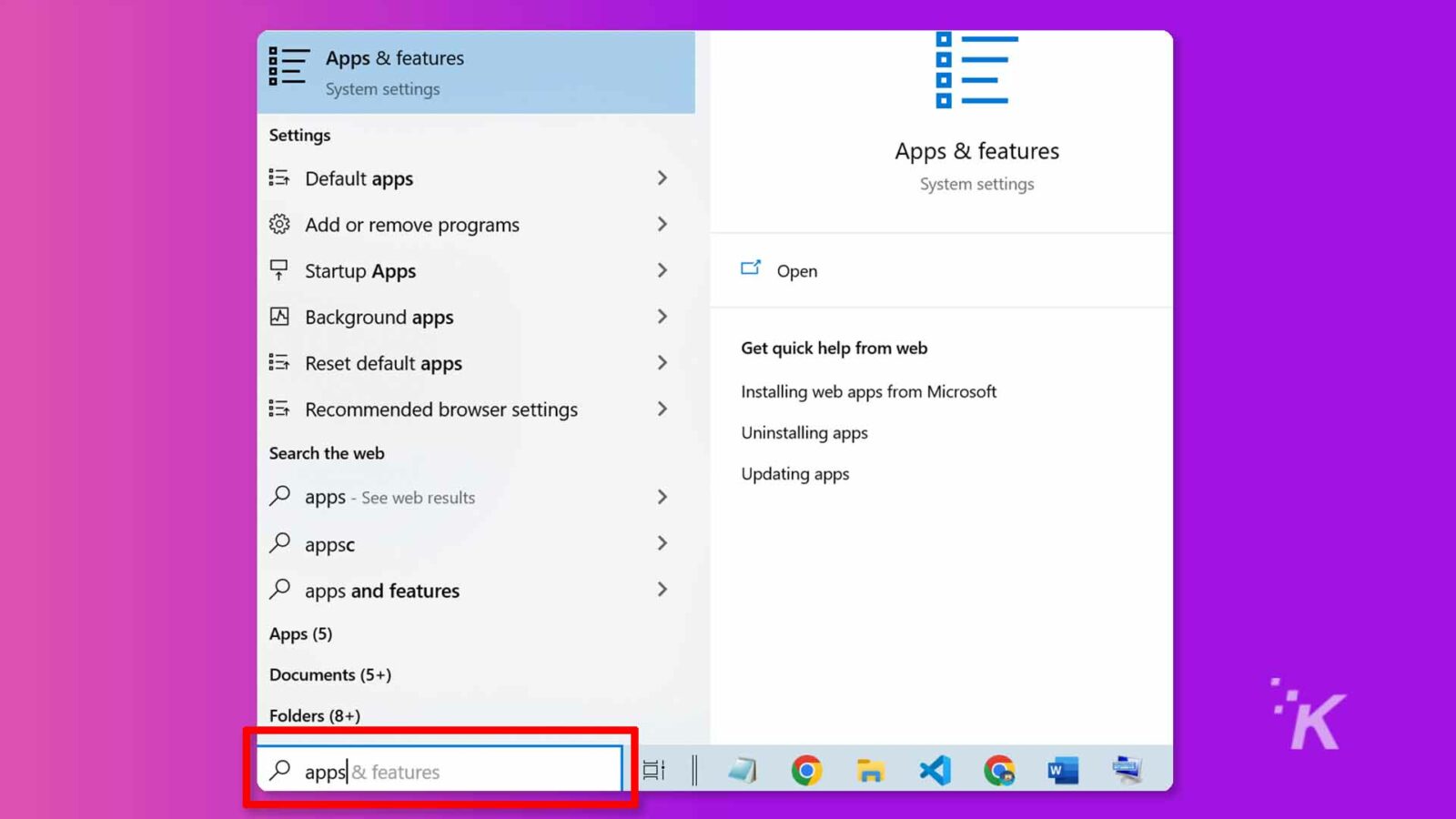
- Gulir ke bawah untuk memilih aplikasi Microsoft OneDrive .
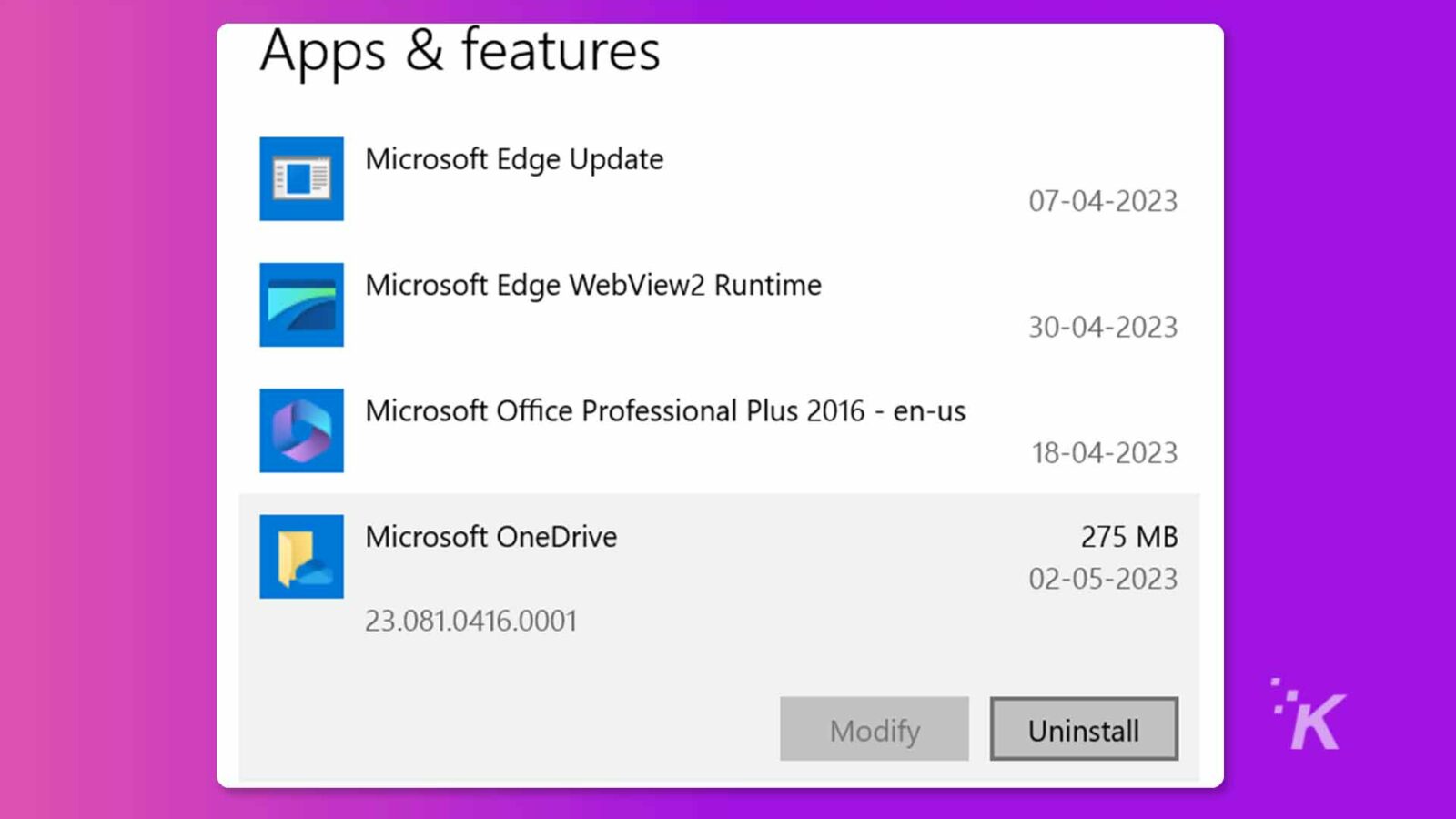
- Dari sini, hapus instalan aplikasi dan instal ulang dari Microsoft Store .
Periksa Firewall atau Perangkat Lunak Antivirus
Perangkat lunak firewall atau antivirus mengawasi lalu lintas jaringan Anda untuk menyelamatkan Anda dari kemungkinan ancaman dan terkadang terlalu ketat, sehingga mencegah perangkat Anda tersambung ke server OneDrive.
Inilah yang dapat Anda lakukan untuk menghindari ini.
- Nonaktifkan sementara firewall dan antivirus Anda.
- Sekarang coba akses OneDrive Anda dan lihat apakah kesalahan tetap ada.
Jika kesalahan hilang, maka kecurigaan Anda bahwa perangkat lunak antivirus atau firewall menyebabkannya adalah nyata.
Jadi, tambahkan aplikasi OneDrive Anda secara eksplisit ke daftar pengecualian di perangkat lunak antivirus Anda untuk selalu mengizinkan aplikasi tersebut. Juga, konfigurasikan pengaturan firewall agar tidak mengganggu aplikasi OneDrive Anda lagi.
Terakhir, jika tidak ada perbaikan di atas yang berhasil untuk Anda, saatnya mencari bantuan. Untuk melakukannya, hubungi tim dukungan Microsoft dan ungkapkan masalah Anda.
Setelah Anda melewati kesalahan, Anda dapat menikmati menyimpan, berbagi, atau menggunakan file Anda di OneDrive.
 Microsoft OneDrive
Microsoft OneDriveMicrosoft OneDrive, solusi penyimpanan cloud yang menyinkronkan file Anda dengan mulus, menawarkan akses dan berbagi tanpa kerumitan di seluruh perangkat. Yang harus dimiliki untuk dunia digital modern.
- Penyimpanan gratis yang murah hati: 5GB untuk memulai pengalaman cloud Anda.
- Keamanan terbaik: Lindungi file Anda dengan enkripsi bawaan.
- Kolaborasi yang mudah: Edit dan bagikan dokumen secara real-time.
- Akses kapan saja, di mana saja: Ambil file saat bepergian dari perangkat apa pun.
- Integrasi mulus: Bekerja lancar dengan Microsoft Office dan Windows.
Punya pemikiran tentang ini? Berikan kami satu baris di bawah ini di komentar, atau bawa diskusi ke Twitter atau Facebook kami.
Rekomendasi Editor:
- Microsoft mengubah OneDrive dengan tampilan baru dan lebih banyak fitur
- Dapatkan 20TB penyimpanan cloud seumur hidup hanya dengan $159
- Bagaimana mengelola beberapa penyimpanan cloud
- Dapatkan akses seumur hidup ke Microsoft Office hanya dengan $40
Ikuti kami di Flipboard, Google News, atau Apple News

